掌握excel搜索技巧如何高效定位表格中的关键信息
510
2022-10-14

在Excel表格中绘制qq企鹅
最终效果图:

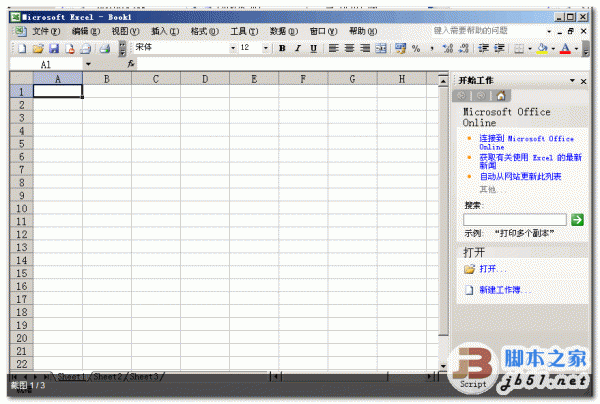 步骤
步骤
制作企鹅脸和眼。在工具栏【插入】里,选择【形状】,插入一个椭圆。调整大小。填充颜色。制作企鹅头的轮廓。同样的方法插入1个小椭圆,制作企鹅的眼眸,颜色填充为白色。复制另一个眼眸。画完眼眸当然得有眼珠。同样方法,插入椭圆制作成企鹅的眼珠,颜色填充为黑色。复制另一个眼珠,插入到企鹅的眼眸中
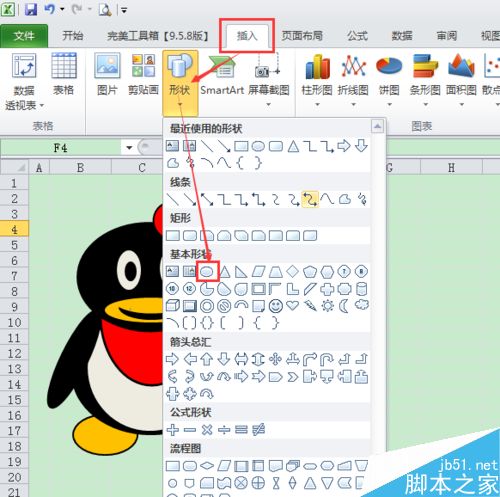
 制作企鹅的嘴巴。插入一个椭圆,调整位置,颜色填充为土黄色,制作企鹅的嘴巴。在工具栏中【插入】-【形状】-选择新月形,微调形状。制作企鹅的嘴巴,颜色填充为黑色。填充颜色有两种方法:在【绘图工具格式】-直接选择形状样式;另一种是在【形状填充】里选择适合的颜色。右键单击,选择【大小和属性】-【大小】-选择合适的旋转角度,插入到嘴巴里。这样企鹅的脸就完成了
制作企鹅的嘴巴。插入一个椭圆,调整位置,颜色填充为土黄色,制作企鹅的嘴巴。在工具栏中【插入】-【形状】-选择新月形,微调形状。制作企鹅的嘴巴,颜色填充为黑色。填充颜色有两种方法:在【绘图工具格式】-直接选择形状样式;另一种是在【形状填充】里选择适合的颜色。右键单击,选择【大小和属性】-【大小】-选择合适的旋转角度,插入到嘴巴里。这样企鹅的脸就完成了

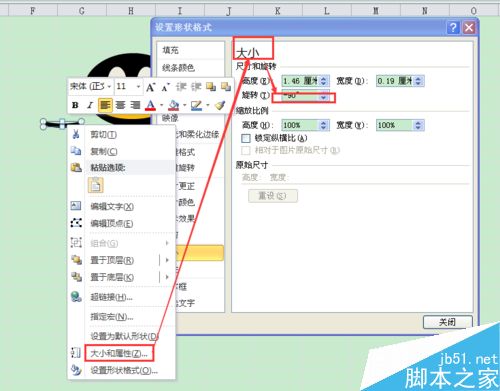 制作企鹅的身体。在工具栏【插入】里,选择【形状】,插入一个椭圆。调整大小。颜色填充为黑色。同样方法再插入一个,颜色填充为白色。这样企鹅的大肚子就做好了。注意细节。一定要把企鹅的肚子至于底层。方法:选中后,右键单击,选择至于底层。进行微调
制作企鹅的身体。在工具栏【插入】里,选择【形状】,插入一个椭圆。调整大小。颜色填充为黑色。同样方法再插入一个,颜色填充为白色。这样企鹅的大肚子就做好了。注意细节。一定要把企鹅的肚子至于底层。方法:选中后,右键单击,选择至于底层。进行微调
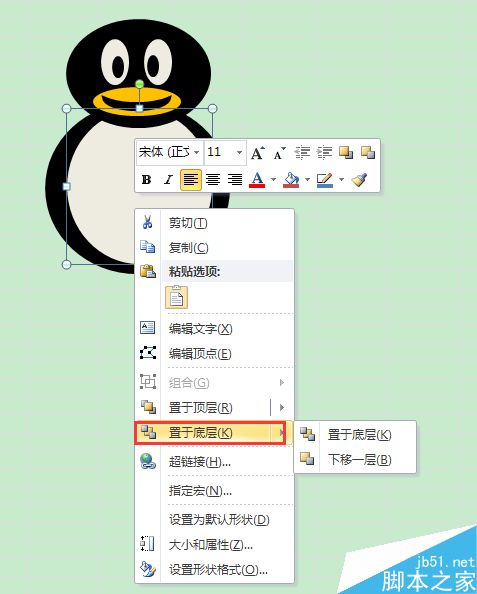 制作企鹅的手。在工具栏【插入】里,选择【形状】,插入一个椭圆。调整大小。颜色填充为黑色。右键单击,选择【大小和属性】-【大小】-选择合适的旋转角度。复制另一个手。两个手是对称的。旋转的角度应该是相反的。这样企鹅的手完成了
制作企鹅的手。在工具栏【插入】里,选择【形状】,插入一个椭圆。调整大小。颜色填充为黑色。右键单击,选择【大小和属性】-【大小】-选择合适的旋转角度。复制另一个手。两个手是对称的。旋转的角度应该是相反的。这样企鹅的手完成了
 制作企鹅的脚。在工具栏【插入】里,选择【形状】,插入一个椭圆。调整大小。颜色填充为土黄色。复制另一个。一定要把企鹅脚至于底层,进行微调。这样企鹅的差不多就完成了。为了美观。我们可以美化企鹅
制作企鹅的脚。在工具栏【插入】里,选择【形状】,插入一个椭圆。调整大小。颜色填充为土黄色。复制另一个。一定要把企鹅脚至于底层,进行微调。这样企鹅的差不多就完成了。为了美观。我们可以美化企鹅
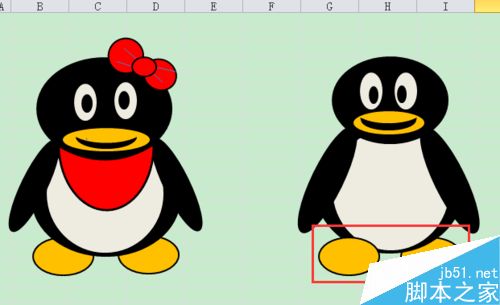 制作企鹅的围巾。在工具栏【插入】里,选择【形状】,插入一个新月状,调整大小,颜色填充为红色。插入适当位置。企鹅的围巾就制作好了
制作企鹅的围巾。在工具栏【插入】里,选择【形状】,插入一个新月状,调整大小,颜色填充为红色。插入适当位置。企鹅的围巾就制作好了
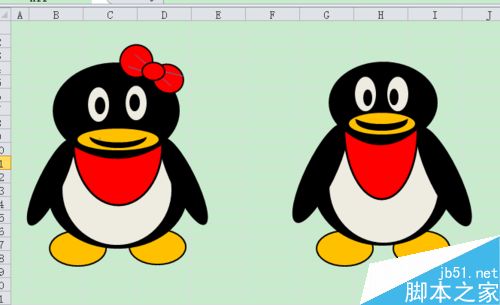 制作企鹅的头饰。在工具栏【插入】里,选择【形状】,插入3个圆。自己调整合适的位置中间的圆一定要小,并且要至于顶层。在工具栏【插入】里,选择【形状】,插入直线。进行纹理制作。中间的小圆一定要再至于顶层。和底层方法一样。右键单击。选择至于顶层即可。这样企鹅的头饰就做好了。
制作企鹅的头饰。在工具栏【插入】里,选择【形状】,插入3个圆。自己调整合适的位置中间的圆一定要小,并且要至于顶层。在工具栏【插入】里,选择【形状】,插入直线。进行纹理制作。中间的小圆一定要再至于顶层。和底层方法一样。右键单击。选择至于顶层即可。这样企鹅的头饰就做好了。
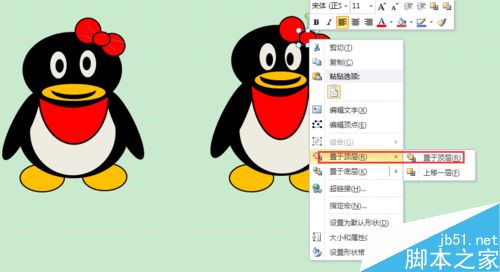 进行微调整。完成!是不是很萌萌哒。大家学会了吗?
进行微调整。完成!是不是很萌萌哒。大家学会了吗?
 注意事项
注意事项
一定要进行微调整
熟悉要用的都在哪
以上就是在Excel表格中绘制qq企鹅步骤,怎么样,大家学会了吗?其实操作很简单的,喜欢的朋友可以自己画一个哦!
版权声明:本文内容由网络用户投稿,版权归原作者所有,本站不拥有其著作权,亦不承担相应法律责任。如果您发现本站中有涉嫌抄袭或描述失实的内容,请联系我们jiasou666@gmail.com 处理,核实后本网站将在24小时内删除侵权内容。